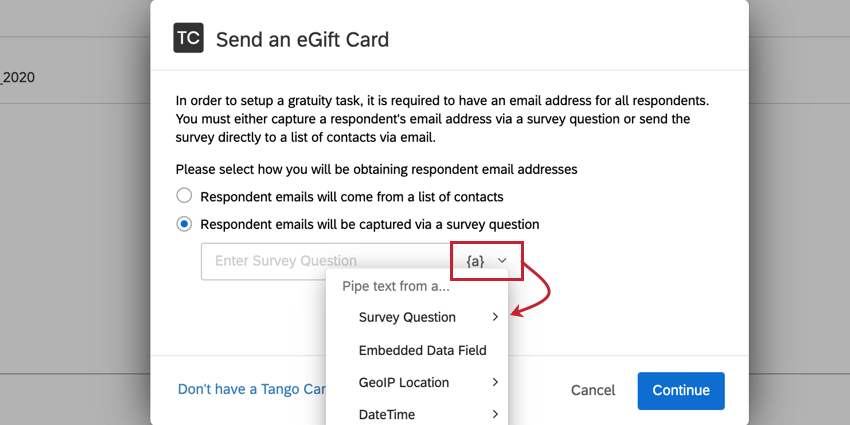シングル・インスタンス・インセンティブ
警告インセンティブを伴うアンケート調査(このページに記載されているインセンティブを使用する、匿名くじを設定する、独自のインセンティブアンケートを設定するなど)を設定する場合は、十分に注意することをお勧めします。インセンティブの対象を、意図した回答者に限定するには、正しい設定と構成を使用することが不可欠です。適切な設定を行なっていない場合、他の人がアンケート配信を利用してインセンティブを請求できる可能性があります。アンケートのセキュリティオプションページで、アンケートを保護するために使用できる設定をよく確認してください。
シングル・インスタンス・インセンティブについて
回答者のエンゲージメントを高め、回答率を向上させるには、ENGAGE が効果的です。その名の通り、シングルインスタンスインセンティブは、一度に1つのアンケートにのみ設定されます。これにより、アンケートに参加した回答者に報酬を与えることができます。
現在、アンケート調査と統合することで、アンケートにインセンティブを追加することができます:
BHNタスク
Qtip:BHNタスクが表示されない場合は、ブランド管理者に連絡し、拡張機能がインストールされていることを確認してください。
注意BHNタスクはFedRAMP認証を満たしていないため、FedRAMPブランドではサポートされません。
BHN Rewards(旧名:Rybbon)は、アンケート調査参加者にインセンティブを与えるお手伝いをします。クアルトリクスとBHNの統合を使用するには、ワークフローを設定する際にBHNリワードタスクを選択してください。タスクの情報アイコンをクリックすると、サポートドキュメントやヘルプを得るための連絡先を見ることができます。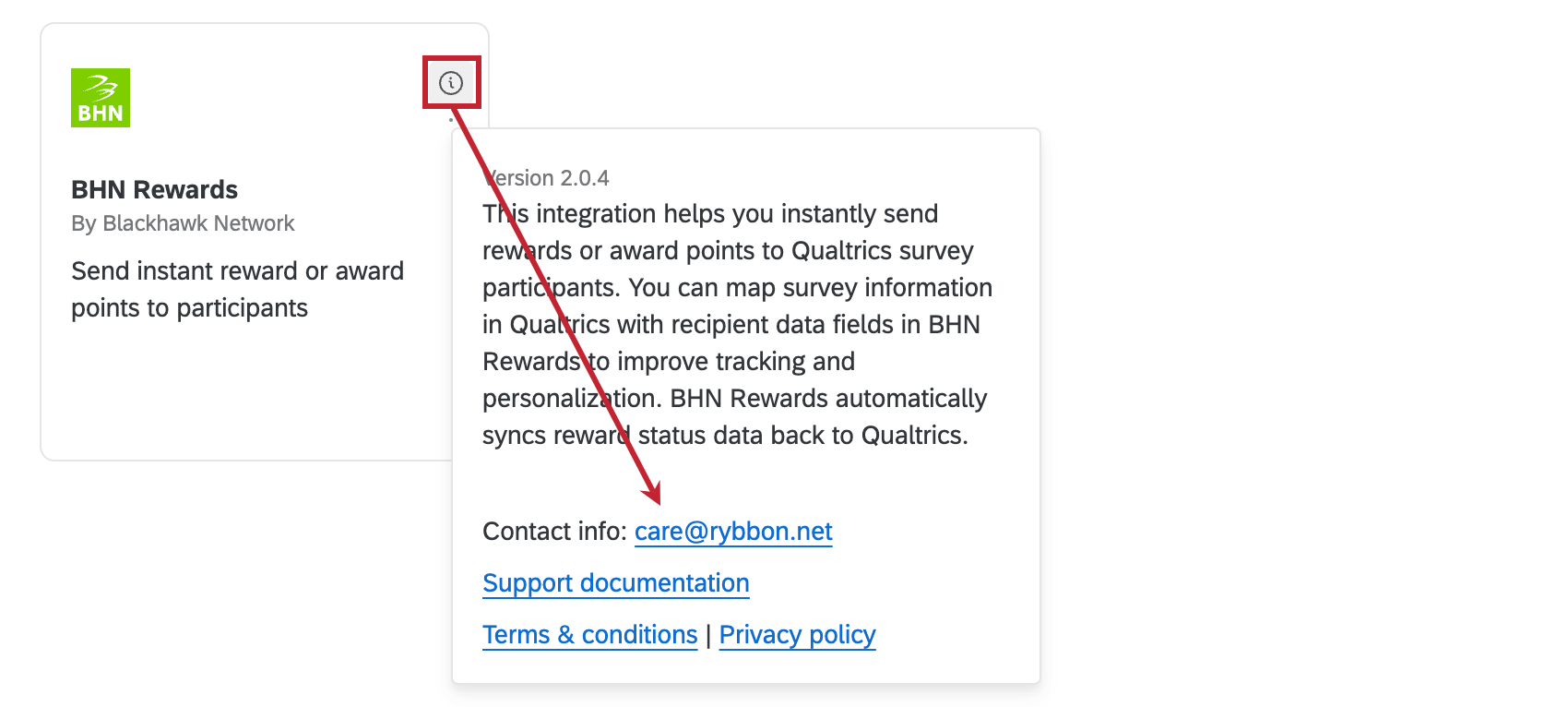
クアルトリクスとBHNの統合設定に関する詳細は、こちらのBHNサポートページをご覧ください。
Tango Cardタスク
注意クアルトリクスが所有するTango Cardタスクは、近い将来利用できなくなります。クアルトリクスとTangoを統合する最良の方法は、 Tangoが所有するサードパーティの拡張機能を利用することです。
注意Tango CardタスクはFedRAMP認証を満たしていないため、FedRAMPブランドではサポートされていません。
タンゴでのセットアップ
Tango Card with Rewards Geniusは、回答者にインセンティブを与える素晴らしい方法です。しかし、クアルトリクスでこれを設定する前に、Tangoで行わなければならないステップがいくつかあります。詳しくはTangoのクアルトリクス・インテグレーションページをご覧ください。
クアルトリクスでの設定
- ワークフロータブに移動します。
![ワークフロー]タブで[ワークフローの作成]をクリックし、ワークフローのタイプを選択します。](https://www.qualtrics.com/m/assets/support/wp-content/uploads//2023/01/create-either-workflow-1-3.png)
- ワークフローの作成」をクリックします。
- Eメールをスケジュールに基づいて送信するか、イベントに基づいて送信するかを決定します。詳細については、リンク先のページをご覧ください。通常、ワークフローはアンケート回答イベントで開始され、新しい回答が送信されるとワークフローが開始されます。
- プラス記号(+)をクリックし、次にAdd a conditionをクリックして、メールを送信する条件をセットします。
 Qtip:このステップでは、回答者がインセンティブを受け取る条件を決定するため、このステップを正しくセットすることが重要です。すべての回答者にインセンティブを受け取ってもらいたい場合は、条件をセットしないでください。
Qtip:このステップでは、回答者がインセンティブを受け取る条件を決定するため、このステップを正しくセットすることが重要です。すべての回答者にインセンティブを受け取ってもらいたい場合は、条件をセットしないでください。 - プラス記号 (+) をクリックし、 タスクを追加します。

- タスクとしてタンゴカードを選択する。
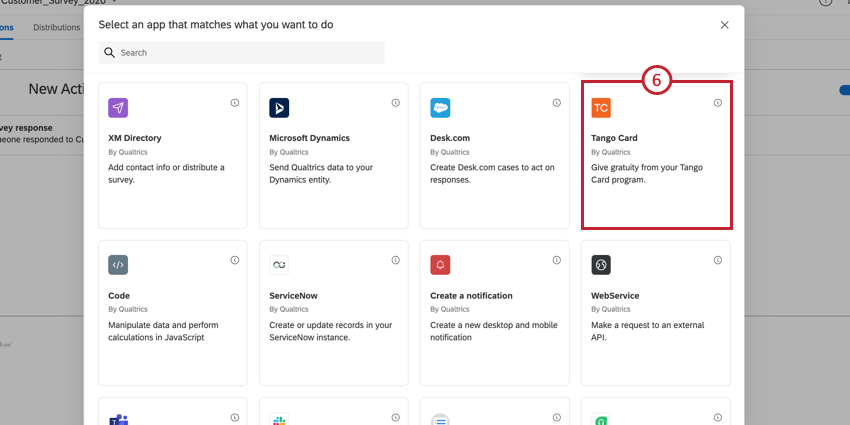
- 回答者のメールが連絡先リストから送信されるか(アンケートをメールで送信した、個人リンクを使用した、認証機能を使用した)、または回答者のメールがアンケートの質問で取得されるか(アンケートでメールアドレスを入力した)を選択します。
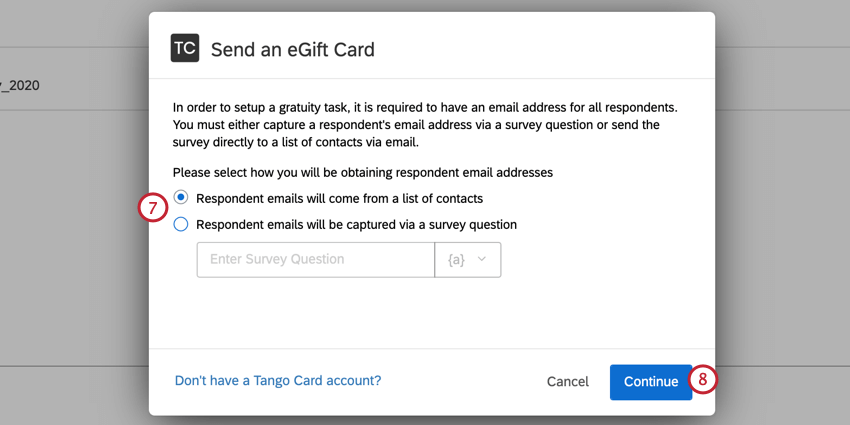
- 続行」をクリックする。
- タンゴカードインセンティブプログラムIDを入力してください。Tangoアカウントでの検索方法はこちらをご覧ください。
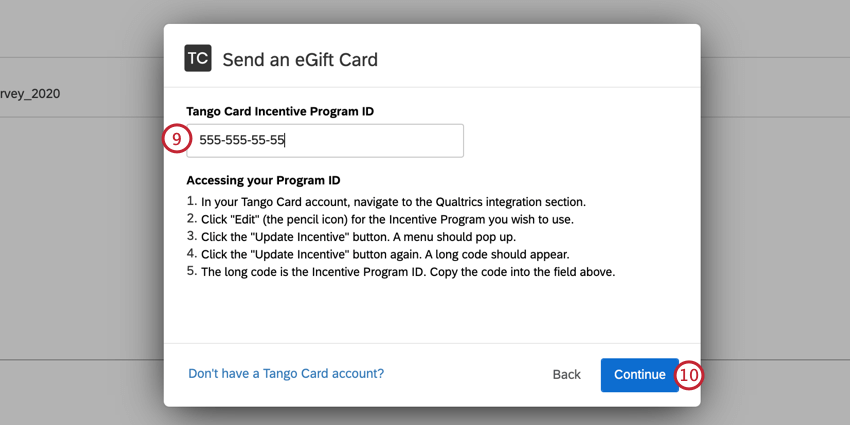
- 続行」をクリックする。
- Tangoカードの情報を確認する画面が表示されます。Finishをクリックし、ITが正しいことを確認する。
QTip:クアトリックスサポートはワークフロータブで発生する機能についてのみサポートを提供し、Tango Card / Rewards GeniusはTango Cardリワードシステムについてのみサポートを提供します。